A la hora de trabajar con nuestro ordenador con Windows puede que tengamos la necesidad de cambiar la resolución de nuestra pantalla para ajustarla mejor a la tarea que estamos realizando. Sin embargo, en ciertas circunstancias nos podemos encontrar con que no será posible realizar esta acción. Esto es algo que puede suceder por diferentes motivos, por lo que hoy vamos a ver diferentes maneras que tenemos para solucionar el problema que nos impide cambiar la resolución de la pantalla en Windows.
Y es que la no posibilidad de poder alterar la resolución cuando la pantalla se encuentra configurada en un valor menor a la resolución predeterminada y recomendada puede resultar algo muy molesto ya que puede influir de manera muy negativa en nuestras labores.
Cuando hablamos de la resolución de pantalla, nos estamos refiriendo a la claridad con la que queremos ver las imágenes y el texto que se muestran en pantalla. Contra más alta sea la resolución más nítidos aparecen los elementos que vemos reflejados. De la misma forma, también se muestran más pequeños para que puedan caber más. En cambio, si usamos resoluciones más bajas, nos cabrán menos elementos, pero a cambio de que estos sean de un tamaño mayor.
Lo cierto es que en la mayoría de las ocasiones y dependiendo de los componentes hardware que formen parte de nuestro equipo, tendremos que utilizar una resolución de pantalla u otra. A mayor resolución soportada por ejemplo por la pantalla o por la tarjeta gráfica de la que dispongamos en el ordenador, generalmente mayor calidad tendrán los componentes de los que os hablamos. De esa manera nuestro equipo podrá manejar una mayor cantidad de puntos o píxeles de manera simultánea, para lo que evidentemente también se requiere una cierta potencia de proceso.
Con todo y con ello, dispongamos de componentes de calidad alta, baja o media, el propio sistema operativo de Microsoft generalmente nos propone una resolución recomendada en base al hardware que tengamos disponible. En la mayoría de las ocasiones esta es la que tendríamos que pues establecer por defecto para trabajar con dicha resolución. Decir que, si queréis echar un vistazo a la resolución recomendada por el propio sistema, no esto es algo que podéis ver a través de la aplicación de Configuración de Windows. Pero por una razón u otra siempre tendremos la posibilidad de aumentar o reducir este elemento, tal y como os mostraremos a continuación.
Cómo cambiar la resolución de la pantalla
Para poder cambiar la resolución de nuestra pantalla debemos acceder al menú de Configuración de Windows. Esto es algo que podemos hacer de diferentes maneras. Por un lado, pulsamos el atajo de teclado «Windows + I», y una vez en «Configuración» pulsamos en el apartado de «Sistema» y «Pantalla». La otra forma, es pulsar con el botón derecho sobre un espacio en blanco del escritorio y seleccionar «Configuración de pantalla».
Aquí es precisamente donde tendremos la posibilidad de echar un vistazo a la resolución recomendada que nos propone el propio sistema y de la que os hablamos anteriormente. Este es un valor que Windows nos propone en base al monitor que tengamos conectado a nuestro ordenador y a la potencia de la gráfica instalada en el equipo. De ahí que la mayoría de las ocasiones los usuarios tendemos a utilizar la misma en lugar de decantarnos por una superior o inferior.
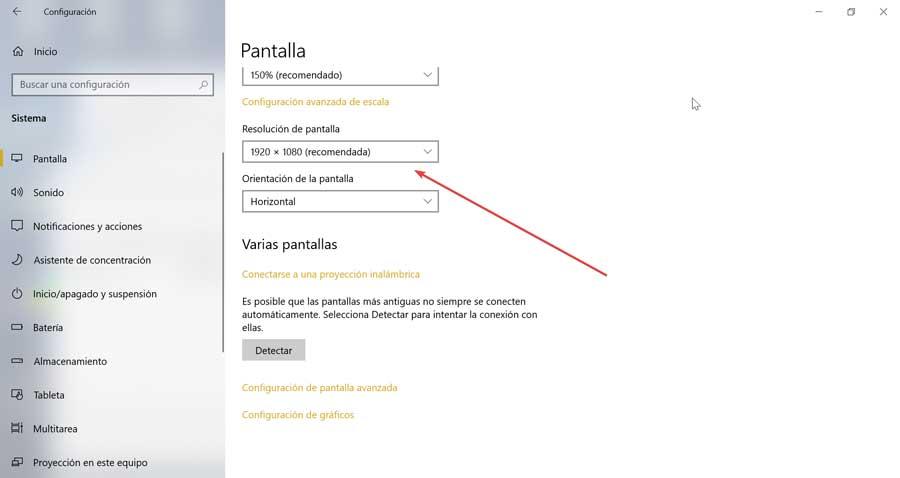
Una vez aquí, nos desplazamos a la parte inferior hasta encontrar la opción de «Resolución de pantalla». Pulsamos en el menú desplegable y deberíamos poder elegir la que necesitemos. En el caso de que no nos deje cambiar porque aparezcan las opciones en gris o bien que, aun cambiándola, se quede tal y como estaba, entonces es que algo está fallando. De ahí que sea este un apartado tan importante a la hora de visualizar de manera correcta todos los contenidos con los que vamos a trabajar en nuestro equipo basado en Windows.
Por qué no puedo ajustar la resolución de la pantalla
Que no podamos cambiar la resolución en nuestra pantalla no es algo que deba ocurrir con demasiada frecuencia. Lo normal es que en función de nuestras necesidades debamos tener una configuración distinta de nuestro equipo, por lo que cambiar la resolución de la pantalla pueda ser algo lo suficientemente importante para no poder prescindir de ella.
Por lo general, los motivos que pueden llevar a sufrir este problema pueden estar relacionados con una actualización del sistema o después de haber instalado una nueva tarjeta gráfica en el PC. Igualmente, puede deberse una mala configuración o fallo en los controladores de la tarjeta gráfica. A veces, los controladores no son compatibles y eligen una resolución más baja para mantenerse seguros. Entonces, será necesario que actualicemos el controlador de gráficos o tal vez retrocedamos a la versión anterior.
También cabe la posibilidad de que estemos tratando de utilizar una resolución que nos es compatible con el monitor. En equipos portátiles, por ejemplo, especialmente en los modelos de entrada, la resolución habitual máxima es de 1366 en lugar de 1920 como lo es en ordenadores de escritorio. Por mucho que queramos modificar la resolución en pantalla, si el monitor no es capaz de mostrar esa resolución, nunca vamos a poder configurarla en el equipo. Si el monitor no es compatible, por mucho que tratemos de meter con calzados otros drivers para gestionar la gráfica integrada en la placa, nunca lo conseguiremos. La única opción que nos quedaría para poder utilizar una mayor resolución de pantalla sería aprovechar la salida HDMI del equipo, siempre y cuando permita ofrecer resoluciones superiores a las de la pantalla del equipo, información que podemos obtener desde la web del fabricante.
Independientemente de cuál sea el problema que nos impida cambiar la resolución, tenemos diferentes formas para intentar ponerle solución y poder cambiar la claridad con la que se muestren el texto y las imágenes en pantalla y, de paso, aprovechar la pantalla de una forma mucho más eficiente mostrando más aplicaciones en pantalla sin necesidad de utilizar escritorios virtuales.
Pasos para arreglar el problema
A continuación, os mostramos diferentes ajustes podemos realizar para poder solventar el problema a la hora de cambiar la resolución de la pantalla en Windows.
Actualizar o revertir los drivers desde Administrador de dispositivos
Lo primero que debemos probar es actualizar los drivers o bien volver a su versión anterior. Esto es algo que podemos hacer desde el Administrador de dispositivos al cual accedemos pulsando el atajo de teclado «Windows + X». Una vez hayamos accedido, desplegamos el apartado de «Adaptadores de pantalla», hacemos clic con el botón derecho sobre nuestra tarjeta gráfica y seleccionamos «Actualizar».
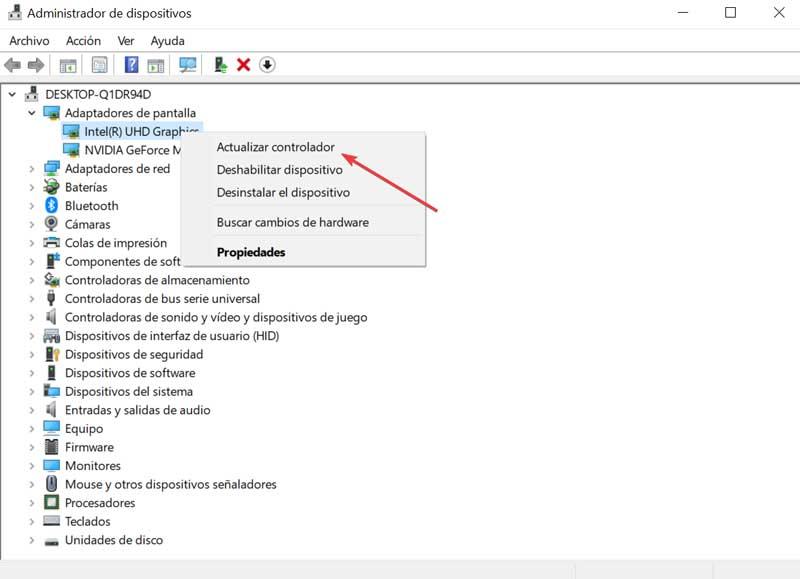
Otra forma de actualizar los drivers del PC es hacerlo directamente desde Windows Update. Buscamos nuevas actualizaciones desde esta herramienta, comprobamos el apartado de actualizaciones opcionales (ya que los drivers suelen aparecer ahí) y los instalamos.
En caso de que nuestro controlador ya se encuentre actualizado a la última versión, quizás sea un fallo de este, por lo que podemos probar a volver al controlador anterior. Este es algo que podemos realizar si disponemos de una copia de seguridad de nuestro controlador o bien si lo podemos encontrar en el sitio web del fabricante.
En el caso de disponer de una gráfica NVIDIA contamos con la aplicación «GeForce Experience» desde la cual tendremos siempre disponible la última versión de los drivers para instalar desde su apartado de Controladores. Además, desde la propia aplicación, podemos configurar la resolución que queremos utilizar si el monitor es compatible y solucionar cualquier problema que esté presentado el monitor a la hora de utilizar una resolución u otra.
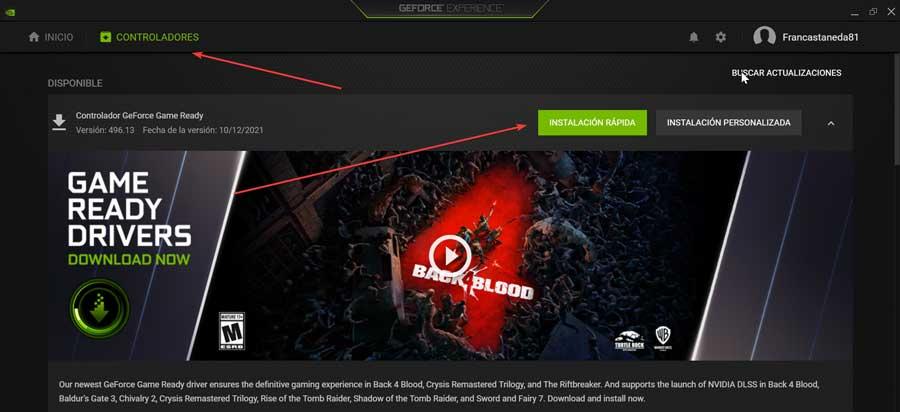
Pero si nuestra tarjeta gráfica es de AMD, tendremos que abrir la aplicación AMD Software nuevas actualizaciones para instalarlas si fuera necesario. Si hablamos de una gráfica de la gama Intel Arc, tendremos que hacer el mismo proceso, utilizar la aplicación de Intel para comprobar si hay disponible alguna actualización que pueda solucionar el problema con la resolución que está presentado nuestro ordenador.
Reiniciar el controlador de pantalla
En ocasiones buscamos la solución a un problema está relacionado con un mal funcionamiento del driver que gestionar la gráfica en un momento dado. Además de actualizar el driver a la última versión, también debemos reiniciar el controlador de la pantalla. Este proceso no se puede hacer directamente desde las opciones de configuración de Windows ni desde el administrador de dispositivos. Para reiniciar el control de pantalla debemos utilizar la siguiente combinación de teclas: Win + Ctrl + Mayús + b.
En ese momento, el equipo emitirá un breve pitido y a continuación, parpadeará un par de veces hasta que haya reiniciado completamente el controlador. A partir de este momento, debemos volver a las opciones de configuración de Windows y comprobar si el problema con la resolución por fin se ha solucionado. Si no es así, tendremos que seguir probando el resto de las soluciones que os mostramos a continuación.
Activar el escalado de la GPU en AMD o NVIDIA
Otra opción pasa por proceder a desinstalar los drivers y descargar unos nuevos desde la web del fabricante de la gráfica. Si nuestro ordenador cuenta con una tarjeta gráfica AMD, podemos probar a entrar en la configuración de AMD Radeon y desde la opción de Pantalla, habilitar la propiedad GPU Scanling para de esta forma solucionar el problema.
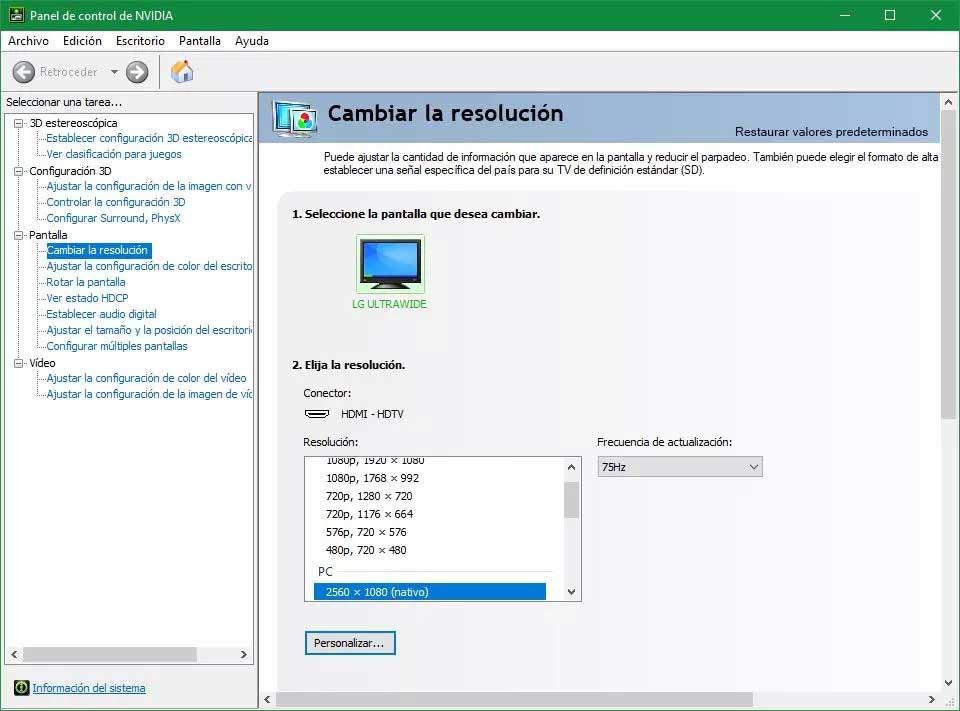
En el caso de que dispongamos de una gráfica del fabricante NVIDIA, debemos entrar en su panel de control donde dispondremos de dos opciones como «Cambiar o crear una nueva resolución» y «Ajustar el tamaño del escritorio». La primera de estas opciones nos permite crear una resolución personalizada de nuestra pantalla. En cambio, la segunda opción nos permite la opción de elegir entre Pantalla completa, relación de aspecto o Sin escala.
Establecer las Preferencias de rendimiento de gráficos
Si el problema con la resolución de pantalla se limita únicamente con una aplicación en concreto, también podemos optar por cambiar la tarjeta gráfica es aplicación en caso de que dispongamos de dos gráficas en nuestro PC. Esto es algo que podemos hacer desde el apartado de Configuración de Windows, al que accedemos pulsando «Windows + I». Posteriormente pulsamos en «Sistema» y «Pantalla» y no desplazamos a la parte inferior para hacer clic en el apartado de «Configuración de gráficos».
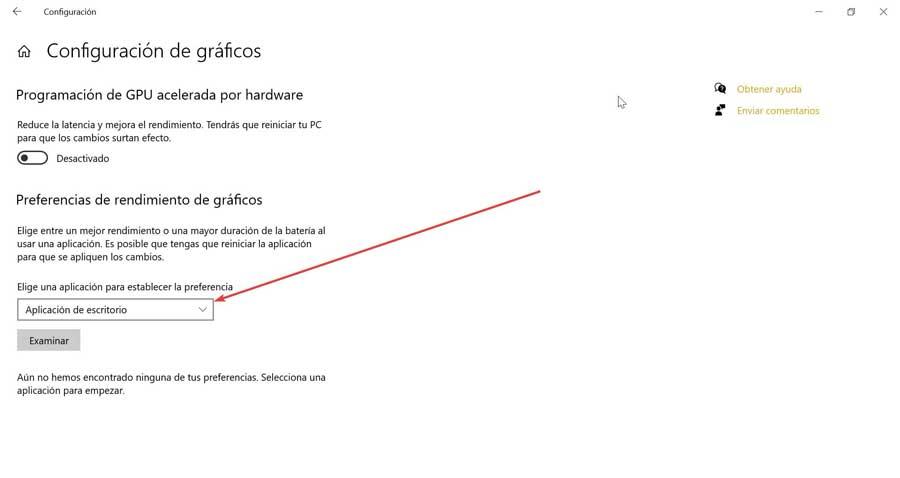
Esto nos lleva a una nueva pantalla donde podemos establecer las «Preferencias de rendimiento de gráficos», desde donde podemos elegir entre una aplicación de escritorio o aplicación de la Microsoft Store para establecer la preferencia. Para ello debemos de seleccionar pulsando en el botón de Examinar.
Usar SFC para encontrar errores
Es posible que en el sistema se encuentren archivos corruptos pueden ocasionar problemas con el escalado de nuestra pantalla. Por ello puede resultar útil realizar un escaneo con SFC para intentar solucionar el problema ya que este comando será el encargado de escanear el ordenador en busca de archivos perdidos o dañados.
Lo primero que debemos hacer es abrir la herramienta de Símbolo del sistema para lo cual escribimos cmd en el cuadro de búsqueda del menú Inicio. Posteriormente, lo ejecutamos con derechos de administrador. A continuación, escribimos el siguiente comando y pulsamos Enter.
sfc /scannow

Una vez ejecutado esperamos a que se complete el escaneo que puede demorarse en el tiempo, por lo que debemos de ser pacientes. En caso de encontrar algún archivo del sistema corrupto, esta herramienta lo reparará y esto debería solucionar el problema con el escalado de nuestra pantalla.
Actualizar Windows
Es posible que estemos usando una versión anterior de Windows que está creando el problema, por lo que podemos intentar solucionarlo llevando a cabo una actualización del sistema operativo. Es importante mantener Windows siempre actualizado, ya que de esta forma no solo conseguimos tener disponibles nuevas funcionalidades que se vayan creando, sino que también tendremos disponibles parches que solucionan errores que puedan ir apariendo en la versión más antigua. Es por ello que debemos de probar si una actualización de Windows consigue solucionar el error.
Para ello, lo primero que debemos hacer escribir Windows Update en el cuadro de búsqueda del menú Inicio y seleccionar la opción de Configuración de Windows Update. Esto hará que abra una ventana con su apartado en el menú de Configuración, desde donde tendremos acceso a las nuevas actualizaciones disponibles.
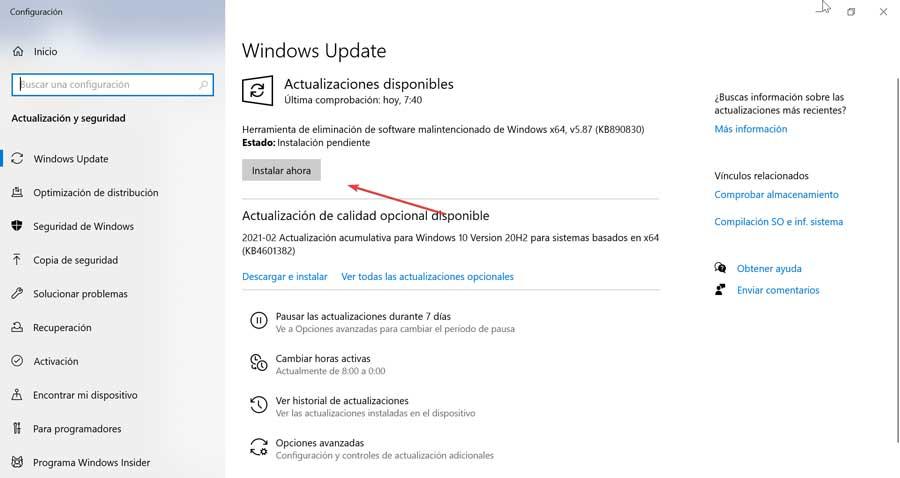
Si tenemos alguna actualización nueva, debemos hacer clic en la opción Instalar ahora y espere a que se complete el proceso, de lo contrario, haga clic en su alternativa: Buscar actualizaciones. Una vez ha finalizado la instalación de las actualizaciones, debemos reiniciar completamente el equipo para que se apliquen los cambios correctamente y volver a comprobar si el problema con la resolución de nuestro equipo ha desaparecido o si debemos seguir buscando soluciones.
Eliminar la última actualización
El problema con la resolución que presenta nuestro monitor, puede que se deba a la última actualización de Windows que hemos instalado. Para descartar que esta no sea la culpable, debemos eliminarla de nuestro equipo, a través del apartado de configuración actualizaciones de Windows, pulsando en Ver actualizaciones instaladas. Dentro de ese apartado, anotamos el código de la actualización (empieza con KB seguido de 7 números) y seguidamente, pulsamos en Desinstalar actualizaciones instaladas, opción situada en la parte superior de sea ventana.
A continuación, pulsamos dos veces sobre la actualización que coincide con el código de la última actualización y confirmamos que queremos eliminarla de nuestro dispositivo. Una vez hemos desinstalado la última actualización, reiniciamos el equipo y comprobamos si el problema con la resolución se ha solucionado. Si seguimos con el mismo problema, las opciones se nos acaban y la idea de restaurar el dispositivo o incluso formatearlo, comienza a planear sobre el horizonte, por lo que debemos ir preparándonos para lo peor, lo peor por el trabajo y tiempo que supone, no porque sea un proceso complicado.
Restaurar el sistema y volver a un punto anterior
La opción de Restaurar el sistema nos da la posibilidad de cambiar el sistema a un punto anterior de una fecha concreta. Esto nos puede ayudar a restaurar Windows a un punto donde todo funcionaba correctamente, lo cual nos ayudará a solventar el problema.
Para ello debemos de escribir panel de control en el cuadro de búsqueda del menú Inicio y lo seleccionamos. Agrupamos los elementos por iconos pequeños y seleccionamos «Sistema». Una vez allí pulsamos en el apartado de «Configuración avanzada del sistema», situada en la parte lateral derecha.
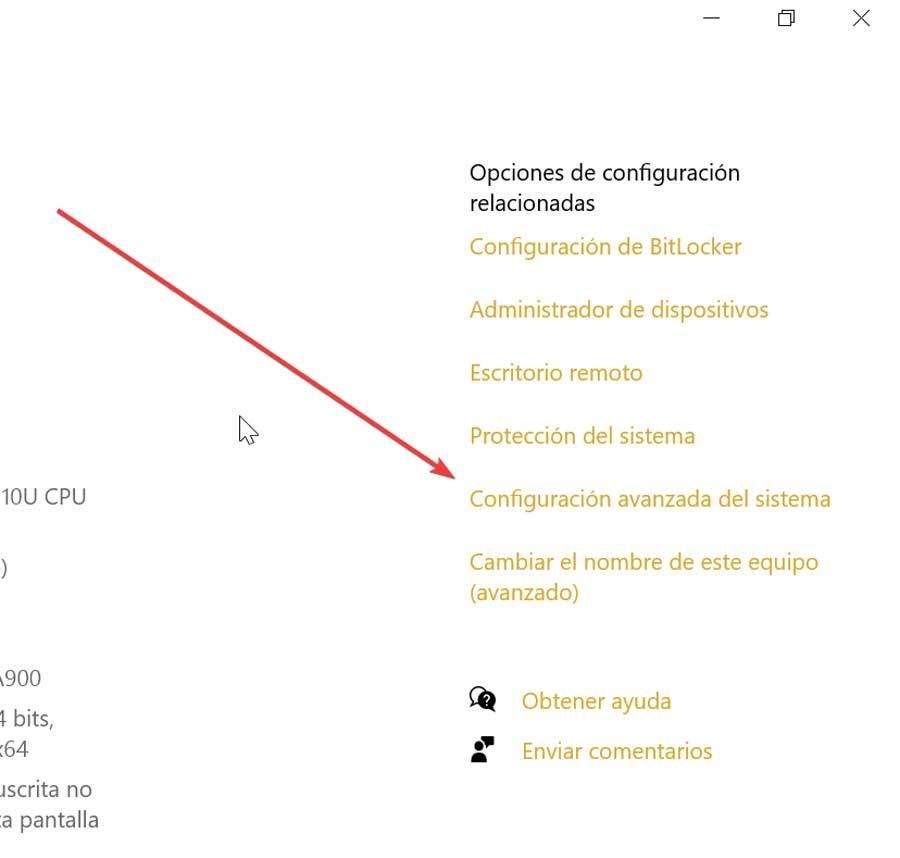
Esto nos abrirá la ventana con las «Propiedades del sistema», donde pulsaremos en la pestaña de «Protección del sistema». Aquí nos encontramos con el botón de «Restaurar el sistema» sobre el que debemos de hacer clic.
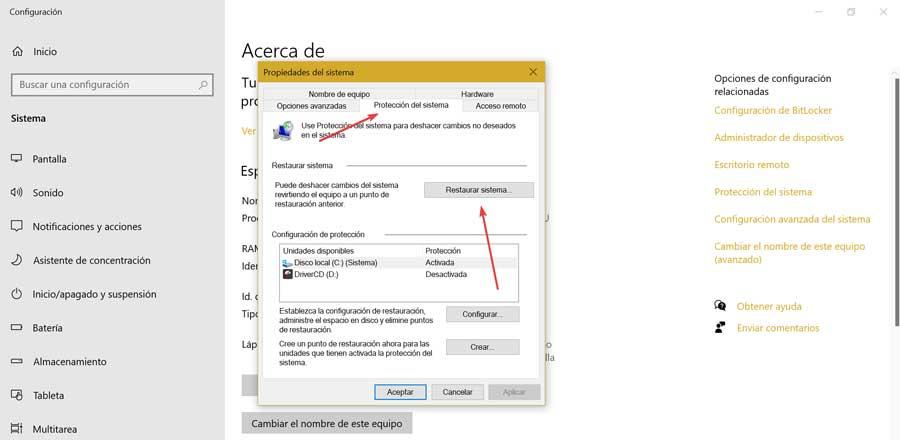
Una vez abierto, pulsamos en «Siguiente» y en la siguiente ventana podremos activar los puntos de restauración disponibles. Solo nos queda seleccionar el punto deseado y pinchar nuevamente en «Siguiente» para que comience todo el proceso de restauración. Si hemos desactivado la creación de puntos de restauración en nuestro equipo, dentro de este apartado no se mostrará ningún punto de restauración que seleccionar para revertir los cambios que se hayan realizado en el equipo. Desactivar esta función no tiene sentido ya que, si no queremos que ocupen mucho espacio en nuestra unidad de almacenamiento, podemos limitar el espacio para que, en lugar de ocupar el 2% de espacio en disco, sea de tan solo el 1%. Los puntos de restauración nos permitirán reparar rápidamente el funcionamiento de Windows sin necesidad de formatear la unidad, siempre y cuando no se trate de algún virus o modificación en el registro que haya vuelto inestable al sistema operativo.
Comprueba que el fallo con la resolución no es por un virus
Al igual que sucede con otros muchos elementos relacionados con el software y la tecnología, estos cada vez son más complejos. En este caso nos referimos a la posibilidad de que algún tipo de código malicioso este dañando algún componente del sistema que afecte a la resolución de la pantalla. Desde hace años hay algunos malware en concreto que nos bloquean el cambio de este aspecto, lo que afecta negativamente al uso de cualquier aplicación o juego. Por tanto, llegados a este punto lo primero que debemos hacer es buscar algún virus u otro tipo de malware en nuestro ordenador.
Esto nos servirá para asegurarnos de que el culpable con el problema de la pantalla no es Windows o algún componente propi, sino más bien externo. para ello lo mejor que podemos hacer es hacer un análisis en profundidad del sistema operativo y sus aplicaciones con el correspondiente software de seguridad. Cabe mencionar que aquí nos puede servir tanto el antivirus de Microsoft, Windows Defender, como cualquier otro que tengamos instalado. Lo recomendable es que configuremos ese programa para que haga un análisis completo de todo el sistema operativo, incluyendo el arranque.
En caso de que se detecte algún positivo, deberíamos eliminarlo cuanto antes y comprobar si se ha solucionado el error con la resolución de pantalla en Windows.
Solucionar el problema con un programa de terceros
Antes os hemos mostrado diferentes maneras de cambiar y personalizar la resolución de vuestro monitor en Windows de manera rápida y sencilla. Esto es algo que el propio sistema operativo nos permite llevar a cabo, como no podía ser de otro modo, en cuestión de segundos. Pero en ocasiones esta modificación nos puede llevar a ciertos problemas, lo que significa que no funciona como debería. Como hemos visto, son varios los factores que pueden influir en todo ello, tanto pertenecientes al propio sistema de Microsoft, como a otros agentes externos.
Pero en el caso de que no seamos capaces de solventar los fallos a la hora de modificar la resolución de nuestra pantalla en Windows, también podemos echar mano de alguna solución software externa. Este es precisamente el caso del que os vamos a hablar a continuación a través de un útil programa. En realidad, se trata de una aplicación que lleva una buena cantidad de años entre nosotros pero que sigue siendo igual de efectiva a pesar del tiempo. El programa del que os hablamos se llama Custom Resolution Utility y como su propio nombre nos deja entrever, su principal función es dejarnos personalizar la resolución de pantalla de Windows.
Esto es algo que vamos a lograr gracias a las funciones que nos permiten añadir nuevos parámetros de resolución directamente desde la interfaz principal de la aplicación. Además, el propio programa está capacitado para que podamos elegir el monitor sobre el que deseamos realizar este proceso de manera independiente si trabajamos con más de uno de forma simultánea. En ese momento nos vamos a encontrar con una interfaz de usuario muy sencilla de utilizar e intuitiva. Por tanto, si tenemos problemas a la hora de cambiar la resolución de nuestro monitor en Windows de manera convencional, este es un programa que nos podrá ser de mucha utilidad.
¿El juego está en pantalla completa?
También puede darse el caso de que, aunque podamos cambiar la resolución en el escritorio de Windows, donde tengamos los problemas sea a la hora de jugar en el PC. Puede darse el caso de que, al entrar a un juego, nos encontremos con que no podemos cambiar la resolución de la pantalla del ordenador. O que, de poder hacerlo, solo nos permite hacerlo a unas resoluciones muy concretas.
Esto normalmente suele ocurrir cuando ejecutamos el juego en modo ventana o ventana sin bordes. En estos casos se utiliza la resolución y la frecuencia del escritorio para correr el juego sobre ella. Y cambiar la resolución en este modo implica cambiar la del escritorio entero. Para solucionar este problema debemos correr los juegos en modo pantalla completa. Al activar este modo lo que conseguimos es que la gráfica tome el control de la pantalla del ordenador, y no solo conseguiremos mejor rendimiento, sino que podremos ajustar sin problema la resolución de la pantalla. En caso de que en este modo sigamos sin poder ajustarla, lo que tendremos que hacer es probar a reinstalar o actualizar los drivers de la GPU, como ya hemos explicado, ya que algo está funcionando mal en Windows.
Sin embargo, algunos juegos no nos permiten modificar esa opción ya que, automáticamente, se encargan de gestionar el rendimiento del juego en el equipo, sin permitir que el usuario pueda tomar el control. De esta forma, se aseguran de que el usuario pueda disfrutar al máximo del juego con la suficiente calidad y fluidez para que jugar no sea una pesadilla. Antes de buscar una solución a este problema, debemos acceder a los ajustes de la aplicación para comprobar si podemos ejecutar el juego a pantalla completa o si esa opción se encuentra bloqueada por las especificaciones de la gráfica o del procesador de nuestro equipo.
Desactivar las mejoras automáticas de vídeo en Windows
También debemos tener muy presente que el sistema operativo de Microsoft, al menos en sus últimas versiones, nos presenta una buena cantidad de funciones adicionales relacionadas con el vídeo y la pantalla. Y es que este tipo de contenidos multimedia, tanto a nivel local como streaming, cada vez forman parte más importante de nuestro uso diario con el PC. De ahí precisamente que Microsoft se encargue de proporcionarnos varias características para intentar mejorar la experiencia en el consumo de este tipo de contenidos.
Tal es así que por ejemplo nos presenta una función que automatiza la mejora de la reproducción de vídeos sin que nosotros tengamos que hacer nada. Cabe mencionar que se trata de una característica que por defecto viene desactivada y que podría estar afectando de forma negativa al problema con el que nos encontramos ahora. Y es que si no podemos cambiar la resolución de pantalla en el sistema operativo del gigante del software, quizá se trate de un conflicto con esta función que os comentamos.
Por tanto todo lo que tenéis que hacer es abrir la aplicación de configuración de Windows por ejemplo a través de la combinación de teclas Win + I. Una vez tengamos en pantalla la ventana que se presenta nos situamos en la opción de Sistema. En la parte izquierda nos encontramos con varias categorías entre las que elegimos la que precisamente se llama Pantalla. A partir de ahí tendremos que buscar el selector que reza Procesar vídeo para mejorar la automáticamente. Esta es una opción que quizá hayamos activado en el pasado pero que podría estar provocando algún tipo de incompatibilidad con funciones más básicas del sistema, como lo que hablamos de la resolución.
Por tanto llegados a este punto lo mejor que podemos hacer es desactivar esta característica, para ver si el fallo del que seamos hablado finalmente se soluciona. Y es que hay que tener en cuenta que el funcionamiento de esta herramienta que os comentamos para la mejora del vídeo dependerá en gran medida del hardware del que disponga el PC.
¿La pantalla admite otras resoluciones?
Aunque puede parecer algo obvio, debemos asegurarnos de que nuestra pantalla, o monitor, admite la resolución que estamos intentando establecer. Por ejemplo, si tenemos una pantalla Full HD a 1080p, si intentamos configurarla una resolución 4K, esta no funcione en nuestro monitor. Normalmente Windows nos avisará de que de la resolución no es compatible, pero, si la forzamos, tendremos como resultado una imagen rota, o una pantalla en negro. Tras unos segundos, deberíamos volver a la resolución original, ya que Windows detectará que existe algún problema y nos permitirá revertir el cambio. Debemos tener claro que un monitor siempre aceptará la misma resolución o inferiores, nunca una superior, ya que no está capacitado para soportarla, por lo tanto, no será capaz de mostrar esa resolución en ningún momento, por muchos ajustes que podamos hacer en la configuración de Windows.
Si creemos que nuestra pantalla podría funcionar con una resolución que no aparece en Windows, lo que tendremos que hacer es introducirla manualmente. Esto podemos hacerlo desde el panel de control de NVIDIA/AMD, o desde las propiedades de pantalla de Windows. Eso sí, de nuevo lo más probable es que la pantalla se quede en negro, pero, si funciona, eso que habremos ganado. También debemos asegurarnos de que, si el monitor tiene varias entradas, la entrada que hemos conectado a nuestro equipo es compatible con la resolución y la tasa de fotogramas por segundo que estamos buscando, ya que, de lo contrario, ya podemos seguir dándole vueltas al problema que nunca vamos a encontrar la solución.
Lo más sencillo para salir de dudas es consultar el manual de nuestro monitor, manual que podemos encontrar en la página web del fabricante si hemos tirado la caja y no conservamos el manual que venía con él. Si se trata de un equipo portátil, especialmente si se trata de un modelo económico, debemos tener en cuenta que la mayoría de ellos, únicamente admitan una resolución máxima de 1366×768, una resolución bastante pobre hoy en día, pero que permite a muchos fabricantes lanzar equipos económicos al mercado. En estos casos, aunque conectemos un monitor externo de mayor resolución, nunca vamos a poder modificar la resolución a no ser que la gráfica si admita esa resolución utilizando un monitor compatible, aunque repito, es muy poco probable.
Lo que sí es posible hacer, si tenemos una gráfica NVIDIA o AMD, es utilizar una tecnología llamada «DSR», que nos permite procesar las imágenes a una resolución muy superior y después reducirla mediante algoritmos con suavizado para mostrarla en la resolución original de nuestra pantalla.

